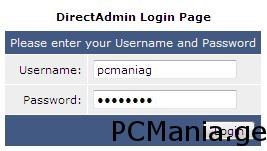მაშ ასე. რაც უკვე დომენი დავარეგისტრირეთ და ჰოსტინგიც უკვე მზადაა, შეგვიძლია შევიხედოთ ჩვენს სერვერზე და დავიწყოთ საიტის ატვირთვა/ინსტალაცია.
შესავალი
სანამ ამას დავიწყებ მინდა ზოგადად ავხსნა რა ტიპის საიტები არსებობს და როგორ ხდება მათი განთავსება ინტერნეტ სივრცეში.
საიტებს იყოფა ორ კატეგორიად.
პირველი ეს არის საიტი რომელიც არის სტატიკური, დაწერილი სასურველ პროგრამირების ენაზე.ის უბრალოდ ფაილების გროვაა რომელიც არანაირად არ საჭიროებს მონაცემთა ბაზას ან მასთან კავშირს. არ აქვს სამართავი პანელი და თავად ფაილში ხელოვნური ჩარევის გარეშე ვერაფერს განაახლებ. ასეთი საიტი ერთგვარი შეკრული პაკეტია რომელიც უბრალოდ ერთხელ თავსდება და მაქსიმუმ რამდენიმე თვეში ერთხელ დასჭირდეს რამის ჩასწორება.
საიტის მეორე ტიპი არის დინამიური საიტი. ასეთ საიტს გააჩნია სამართავი პანელი, აქვს კავშირი მონაცემთა ბაზასთან. სწორედ ამ უკანასკნელიდან იღებს, ამატებს, ასწორებს ან შლის ინფორმაციას. სწორედ ამის გამო მას დინამიური ეწოდება.
სტატიკურთან შედარებით დინამიური ბევრად მეტ შრომას მოითხოვს დამზადების პერიოდში თუმცა შემდგომში ბევრად გვიადვილებს ინფორმაციის მართვას, ვიდრე ამას სტატიკური ტიპის საიტი იზავდა.
როგორ იტვირთება/ყენდება საიტი
სტატიკური საიტის ასატვირთად სრულებით საკმარისია შეხვიდეთ თქვენს FTP სერვერზე და ატვირთოთ ყველა ის ფაილი რომელიც კრავს ამ საიტს. იქიდან ერთერთი არის index.html (.php ან სხვა) რომელიც პასუხს აგებს საიტის პირველად ჩატვირთვაზე, ანუ შესვლისას გამოდის პირველი.
დინამიური საიტის შემთხვევაში მხოლოდ ფაილების ატვირთვა არ კმარა. საჭიროა მონაცემთა ბაზაში გამოიყოს სპეციალური ბაზა თავისი ცხრილებით რომელსაც საიტის ძრავი დაუკავშირდება და შეიქმნება ერთიანი სისტემა. ამისათვის კი თავად ატვირთულ ფაილებშიც უნდა იყოს ერთერთი ფაილი რომელიც პასუხს აგებს ბაზასთან კავშირზე. ასეთ ფაილს ძირითადად ქვია config.php, db.php, dbconnect.php ან სხვა (სახელი თქვენზეა დამოკიდებული).
თუ თქვენ დინამიურ საიტს და მის სამართავ პანელს 0-იდან თქვენი ხელით არ წერთ, ხშირ შემთხვევაში არ მოგიწევთ მსგავს რამეებთან შეხება. თუმცა უფრო ღრმა შესწავლისთვის ეს ყველაფერი აუცილებელია.
საქმე იმაშია რომ თანამედროვე მზა CMS-ები, ანუ “კონტენტ მენეჯმენტ სისტემები” არ საჭიროებენ ფაილებში ხელოვნურ ჩარევას. ანუ საკმარისია უბრალოდ შექმნა ბაზა, შემდეგ გაუშვა ამ სისტემის ინსტალაცია და ერთერთ ეტაპზე მიუთითო ამ ბაზის სახელი. დანარჩენს თვითონ ინსტალერი გააკეთებს.. ანუ შექმნის შიგნით ცხრილებს, ჩაწერს საჭირო ინფორმაციას და ა.შ.
გაიცანით WordPress-ი
ჩემს გაკვეთილების სერიაში მე გიხსნით როგორ შექმნათ დინამიური საიტი. უფრო კონკრეტულად კი ბლოგის ტიპის საიტი რომელზედაც დინამიურად შეძლებთ ინფორმაციის განთავსებას.ამისთვის კი ვიყენებთ ცნობილ კონტენტის მენეჯმენტის სისტემას რომელსაც ქვია WordPress-ი (თუმცა WordPress-ის გამოყენება არამარტო ბლოგისთვის არამედ განსხვვებული ტიპის პროექტებისათვისაც შეიძლება). თავად PCMania.ge-ც WordPress-ის სისტემაზე მუშაობს.
WordPress-ი შეიმუშავეს 2003 წელს. სულ მალე ის მსოფლიოს ყველაზე პოპულარული ბლოგინგის სისტემა გახდა. პროექტი OpenSource-ს ტიპისაა, რაც ნიშნავს რომ მსოფლიოს მასშტაბით ათასობით ადამიანი მუშაობს მის განვითარებაზე და ამ საზოგადოებაში ჩართვა ნებისმიერ მსურველს შეუძლია.
დამატებით ინფორმაციას გაეცნობით ოფიციალურ საიტზე http://wordpress.org
1. ჩამოვტვირთე სკრიპტი
wordpress.org-ის მთავარ გვერდზე ყოველთვის დევს სისტემის უკანასკნელი რელიზის ჩამოსატვირთი ბმული. ამ სტატიის წერის პროცესში სისტემის ვერსია არის 3.1. ჩვენც სწორედ ამ ვერსიას დავაყენებთ.
ჩამოსატვირთად მიჰყევით ბმულს http://wordpress.org/download/ და მარჯვნივ Download ღილაკს დააჭირეთ.
ჩამოტვირთული არქივი შეიცავს 3 ძირითად ფოლდერს (შიდა ფაილებით) და 25 დამატებით ფაილს.
ყველაფერი ეს შემდგომში უნდა ავტვირთოთ ჩვენს სერვერზე.
2. შედი FTP სერვერზე და ატვირთე სკრიპტი
სერვერზე შესასვლელად უნდა გამოვიყენოთ სპეციალური FTP პროგრამა. შესაძლებელია ჩვეულებრივი ვინდოუსის ექსპლორერის გამოყენება, თუმცა FTP კლიენტით საქმე ბევრად გაგვიადვილდება.
ამისათვის კი საუკეთესო და უფასოდ გავრცელებადი საშუალებაა FileZilla რომლის ჩამოტვირთვაც შეგიძლიათ აქედან.
პოგრამის ინტერფეისის ახსნას არ ვაპირებ. საკმაოდ მარტივი ინტერფეისი აქვს და თან ქართული ენის მხარდაჭერით, ასე რომ რამდენიმე წამუშავება და მალევე შეეჩევით.
ახლა კი პირდაპირ, ფაილების ატვირთვას მივხედოთ.
როდესაც თქვენ დაარეგისტრირეთ თქვენი ჰოსტინგი, თქვენივე ფოსტაზე მიიღებდით ყველა საჭირო მონაცემს წერილის სახით.
მათგან ერთერთი უნდა იყოს FTP სერვერი, Login და Password.
ყველა ეს მონაცემი შეგყავთ ზედა სამ ველში როგორც ეს სურათზეა ნაჩვენები, შემდეგ აწვებით ღილაკს [სწრაფი კავშრი].
მას შემდეგ რაც სერვერზე შეხვალთ, შედით public_html ფოლდერში, როგორც ეს სურათის მარჯვენა სვეტშია ნაჩვენები.
ფოლდერში შესულს შეიძლება დაგხვდეთ რამდენიმე ფაილი, რომელიც ცარიელი ჰოსტინგის შემთხვევაში გამოდის ეკრანზე საიტზე შესვლისას. შეგიძლიათ ყველა ფაილი წაშალოთ.
WordPress-ის შიგთავსის ასატვირთად:
1. გახსენით არქივი რომელიც წეღან ჩამოვტვირთეთ WordPress-ის ოფიციალური ვებ-გვერდიდან.
2. არქივი გაშალეთ (დააექსტრაქტეთ) სადმე, სადაც ადვილად მიაგნებთ ამოარქივებულ ფაილებს
2.1 ან უბრალოდ მონიშნეთ არქივში არსებული ყველა ფაილი, ჩაავლეთ და გადმოათრიეთ FileZilla-ს ფანჯარაში მარჯვენა მხარეს. აუშვით ღილაკს თითი და ფაილები თავისით ამოარქივდება და გაიგზავნება სერვერზე.
3. თუკი სადმე კომპიუტერში ამოაარქივეთ, FileZilla-ს მარცხენა სვეტში მოძებნეთ ამოარქივებული ფოლდერი, შედით შიგნით და ატვირთეთ მხოლოდ მისი შიგთავსი (25 ფაილი და 3 ფოლდერი) და არა თავად ფოლდერი ! *
ამის შემდეგ ყველა ფაილი ატვირთულია სერვერზე.
3. გახსენი მონაცემთა ბაზა
WordPress-ის სისტემა რომ ავამუშავოთ საჭიროა შევუქმნათ MYSQL მონაცემთა ბაზა რომელსაც შემდგომში ინსტალაციის დროს მივუთითებთ.
1. ამისათვის უნდა შეხვიდეთ თქვენი ჰოსტინგის სამართავ პანელში რომლის მისამართი და პაროლი შეკვეთის გაფორმების შემდეგ მოგივიდოდათ.
Serv.ge-ის შეკვეთის შემთხვევაში ეს იქნებოდა http://თქვენი_საიტის_მისამართი.ge:2222 ანუ მაგალითად http://pcmania.ge:2222
შეიყვანთ თქვენს სახელს, პაროლს და შეხვალთ სისტემაში.
2. მონახეთ წარწერა MySQL Management და დააწექით მას.
3. ახალ ფანჯარაში სულ თავში მონახეთ წარწერა Create New Database და დააწექით.
4. პირველ ველში დაარქვით ბაზას სახელი (მაგ: pcmaniag_lesson) , მეორე ველში დაარქვით მომხმარებლის სახელი (მაგ: pcmaniag_devi), მოიფიქრეთ რაიმე რთული პაროლი (ან დააწექით [Random]-ს და სისტემა თავად შეგირჩევთ მას.)
5. დააწექით ღილაკს Create და ჩაიწერეთ! გამოტანილი ინფორმაცია.
4. დაიწყე ინსტალაცია
რადგან ფაილებიც ავტვირთეთ და მონაცემთა ბაზაც მზადაა, უვკე შეგვიძლია სკრიპტის ინსტალაციას შევუდგეთ.
1. ვინაიდან ფაილები ატვირთეთ public_html ფოლდერში, ეს ნიშნავს რომ ყველა ფაილი განთავსებულია საიტის ძირეულ დირექტორიაში. ჩვენ უბრალოდ ჩვენს საიტზე უნდა შევიდეთ და სისტემა თავად დაგვაწყებინებს ინსტალაციას.
(ანუ თუ ჩემს შემთხვევაში შევდივარ პირდაპირ ჩემს საიტზე, მაგ: http://devi.ge)
2. საიტი ჯერ დაყენებული არაა, ამიტომ სისტემა გვთავაზობს კონფიგურაციის ფაილის შექმნას, დააწექით ღილაკს [Create Configuration File] და შემდეგ ფანჯარაში ღილაკს [Let’s Go]
3. შეიყვანეთ მონაცემთა ბაზების შესახებ წეღან ჩანიშნული ინფორმაცია. (ანუ ჩემთან იყო Database Name – pcmaniag_lesson , User Name – pcmaniag_devi, Password – ******** ). ბოლო ორი პუნქტი დატოვეთ როგორც არის.
დააწექი ღილაკს Submit.
4. დააწექი ღილაკს [Run The Install].
5. გამოვა ახალი გვერდი. პირველ ველში საიტს უნდა დაარქვათ სახელი. შემდეგ ორში შეიყვანოთ ადმინისტრატორის სასურველი სახელი და პაროლი (არ დაგავიწყდეთ!). ბოლო ველში მიუთითეთ თქვენი არსებული(!) იმეილი. ბოლო პუნქტი მონიშნული დატოვეთ თუ გსურთ რომ თქვენი საიტი საძიებო სისტემებშ ჩანდეს.
6. დააწექით Install-ს და რამდენიმე წამში ინსტალაცია დასრულდება.
გილოცავთ
თუ ყველაფერი კარგად წავიდა ესეიგი თქვენ წარმატებით დაასრულეთ ინსტალაცია. ახლა უკვე თქვენ საკუთარი საიტი გაქვთ.
ინსტალაციის ბოლოს გამოვიდოდა ფანჯარა ღილაკით [Log In] საიდანაც თქვენს სამართავ პანელში შეძლებთ შესვლას. მომავალში კი ამისათვის გამოიყენეთ მისამართი http://თქვენისაიტისმისამართი/wp-admin
შეათვალიერეთ სამართავი პანელი და გაეცანით მასში არსებულ ღილაკებს, ფუნქციებს და სხვ. შემდეგში შემოგთავაზებთ საიტის მართვის ინსტრუქციას, გასწავლით სასურველი დიზაინის დაყენებას და საიტის ფუნქციონალობის გაზრდას.
მოგვწერეთ შეკითხვები ჩვენს ფორუმზე .